System Windows oferuje użytkownikom różnorodne opcje konfiguracji ustawień zasilania, które można dostosować do specyficznych zadań. Dzięki temu użytkownicy mają możliwość korzystania z mocy swojego systemu w sposób, który najlepiej odpowiada ich potrzebom. Czasami warto skorzystać z opcji planowania zasilania, dostępnej w Windows, aby efektywnie zarządzać zużyciem energii. Umożliwia to zwiększenie wydajności i produktywności, zamiast tylko biernego korzystania z urządzenia. Kontynuuj czytanie, aby dowiedzieć się, jak edytować plan zasilania w systemie Windows, aby dostosować jego działanie do własnych potrzeb.

Jak zmienić plan zasilania w Windows 10
Możesz potrzebować różnych planów zasilania do realizacji różnych zadań na swoim komputerze z systemem Windows 10:
-
Tryb oszczędzania energii, idealny, gdy nie wykonujesz intensywnych zadań i chcesz wydłużyć czas pracy na baterii.
-
W przypadku gier zaleca się ustawienie opcji zasilania na wysoką wydajność, aby zapewnić płynne działanie bez opóźnień.
-
Tryb zrównoważony, który oferuje rozsądny balans między wydajnością a zużyciem energii podczas umiarkowanych zadań.
Masz możliwość wyboru jednego z wymienionych planów zasilania, a także dostosowania go według własnych preferencji. W tym artykule przedstawiamy szczegółowy przewodnik dotyczący zmiany i edytowania planu zasilania. Postępuj według poniższych kroków, aby maksymalnie wykorzystać możliwości swojego systemu.
1. Naciśnij klawisz Windows, a następnie kliknij ikonę koła zębatego, aby otworzyć Ustawienia.
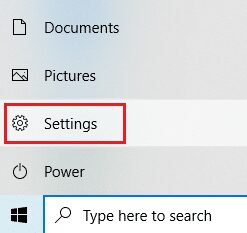
2. Wybierz opcję System, która będzie widoczna w oknie Ustawienia.
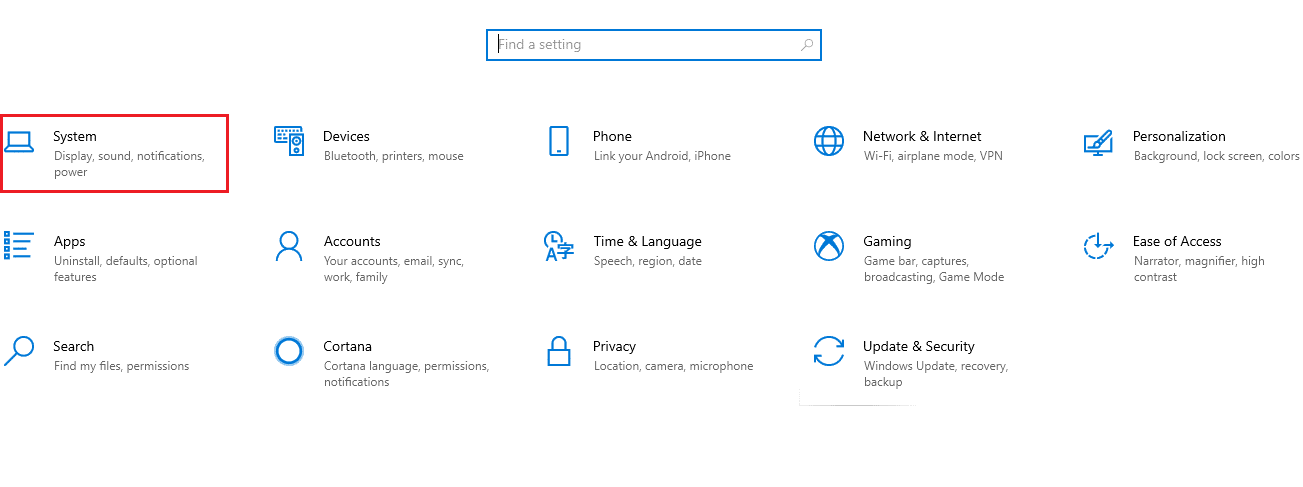
3. Następnie wybierz Zasilanie i uśpienie z menu po lewej stronie.

4. Aby zmienić plan zasilania, kliknij na Dodatkowe ustawienia zasilania, które znajdują się w sekcji Ustawienia powiązane.

5. Następnie wybierz Utwórz plan zasilania w oknie Opcje zasilania.
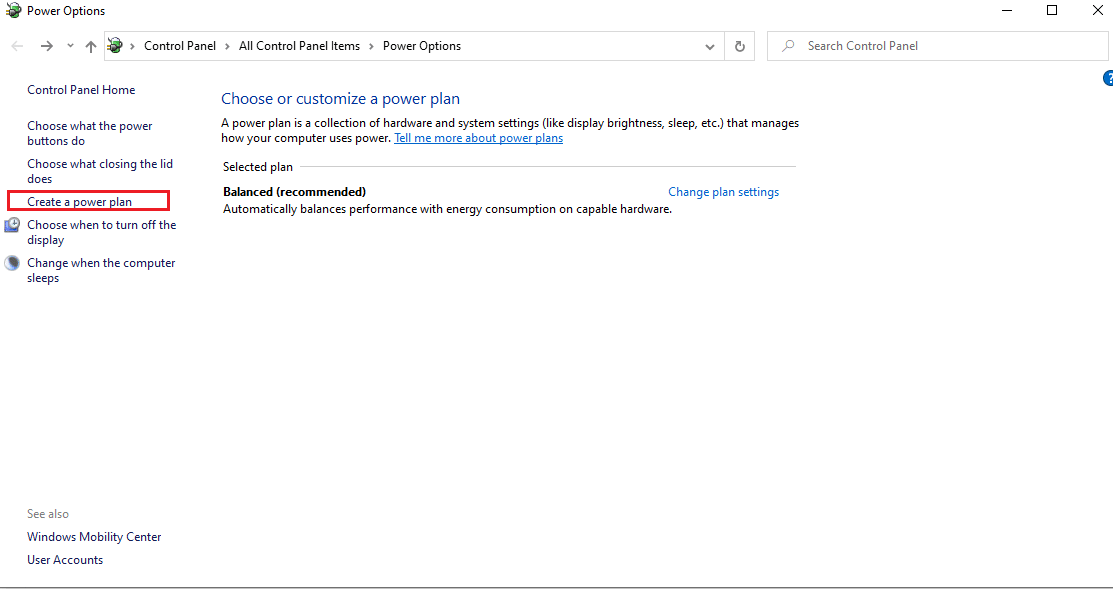
6. Wybierz Wysoka wydajność na stronie Utwórz plan zasilania i kliknij Dalej, aby kontynuować.
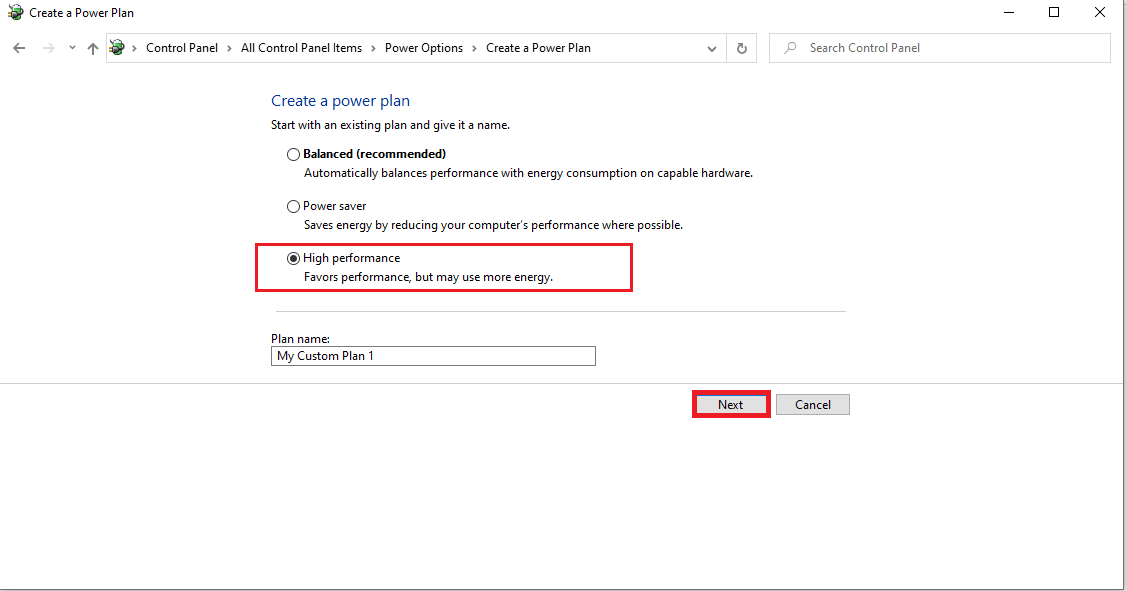
7. Na ekranie Edytuj ustawienia planu wybierz odpowiednie opcje, a następnie kliknij Utwórz, aby zakończyć proces konfiguracji.
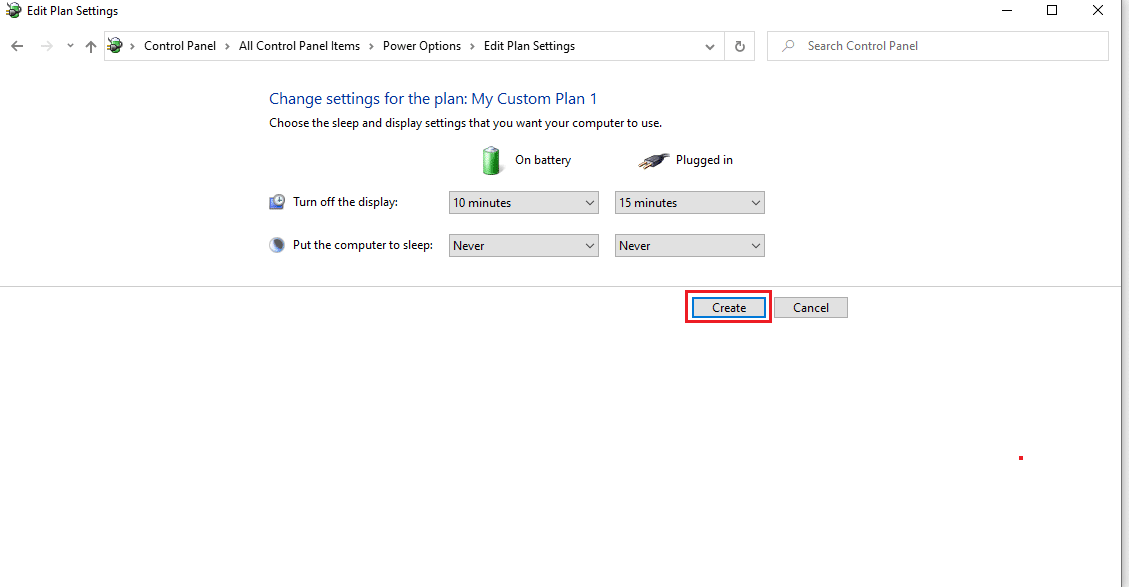
Po zakończeniu tych kroków będziesz umiał zmieniać plan zasilania oraz dostosowywać go zgodnie z własnymi preferencjami. Teraz możesz cieszyć się wydajnym działaniem swojego systemu podczas wykonywania różnych zadań.
Najczęściej zadawane pytania (FAQ)
Q1. Jakie są różnice między planami o wysokiej wydajności, oszczędzaniem energii a zrównoważonymi planami zasilania?
Odp. Plan oszczędzania energii jest najlepszy, gdy priorytetem jest zmniejszenie zużycia energii, natomiast wysoka wydajność jest odpowiednia, gdy zależy ci na płynności działania. Z kolei zrównoważony plan jest dobrą opcją, gdy żaden z pozostałych nie odpowiada twoim potrzebom.
Q2. Czy zmiana planu zasilania może uszkodzić urządzenie?
Odp. Używanie tej funkcji nie powoduje żadnych szkód dla urządzenia. Aby osiągnąć lepsze wyniki, zaleca się korzystanie z odpowiedniego planu zasilania, który optymalizuje wydajność zgodnie z aktualnymi zadaniami.
***
Podsumowując, opisaliśmy sposób na zmianę planu zasilania w systemie Windows 10. Mamy nadzieję, że informacje zawarte w tym artykule były pomocne i udało ci się dostosować plan zasilania do swoich potrzeb. Zachęcamy do zadawania pytań lub dzielenia się swoimi uwagami w komentarzach poniżej.
newsblog.pl
Maciej – redaktor, pasjonat technologii i samozwańczy pogromca błędów w systemie Windows. Zna Linuxa lepiej niż własną lodówkę, a kawa to jego główne źródło zasilania. Pisze, testuje, naprawia – i czasem nawet wyłącza i włącza ponownie. W wolnych chwilach udaje, że odpoczywa, ale i tak kończy z laptopem na kolanach.